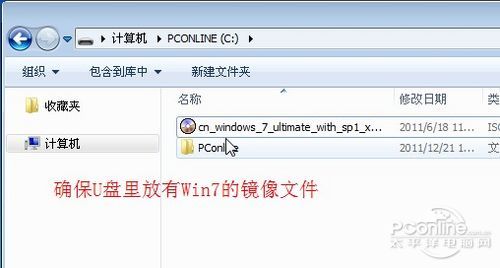|
在这里先说明一下,要安装Win7系统,都需要一个Win7系统的镜像文件,这个镜像文件可以来自正版Windows7光盘。MSDN用户还可以直接从网上下载这个Win7镜像文件。 那些已经有正版Windows 7光盘的用户,请将光盘里文件全部复制到U盘里,这样就可以跳过这一步,直接到下一步。并且就算光盘坏了也没所谓,因为用U盘也能重装Windows系统。 第三步,用虚拟光驱来加载U盘里的Win7或者XP镜像文件。 如果你不想用虚拟光驱的话,更简单的方法就是把Win7或者XP光盘里的文件全部复制到U盘里,这个方法是最简单的! 打开虚拟光驱的方法很简单,点击PE里的“开始”,然后选择虚拟光驱(图8)。 接着,请根据图9的流程图选择Win7的镜像文件(选择Win8的镜像文件也是类似这样操作)。 万事俱备,下一步就是开始为笔记本、台式机安装Win7系统了。 当然,如果不想执行第三步,可以直接把Win7安装光盘中“sources”文件夹中的“install.wim”文件提取到U盘里就行。这样就可以直接进入第四步——用Win$Man来安装Win7。
|
正在阅读:没有光驱照样安装Win7!U盘装系统教程没有光驱照样安装Win7!U盘装系统教程
2012-02-03 17:23
出处:PConline原创
责任编辑:wujinlong
键盘也能翻页,试试“← →”键